1、打开vs code软件,最好创建好自己的工程并使用vs code打开
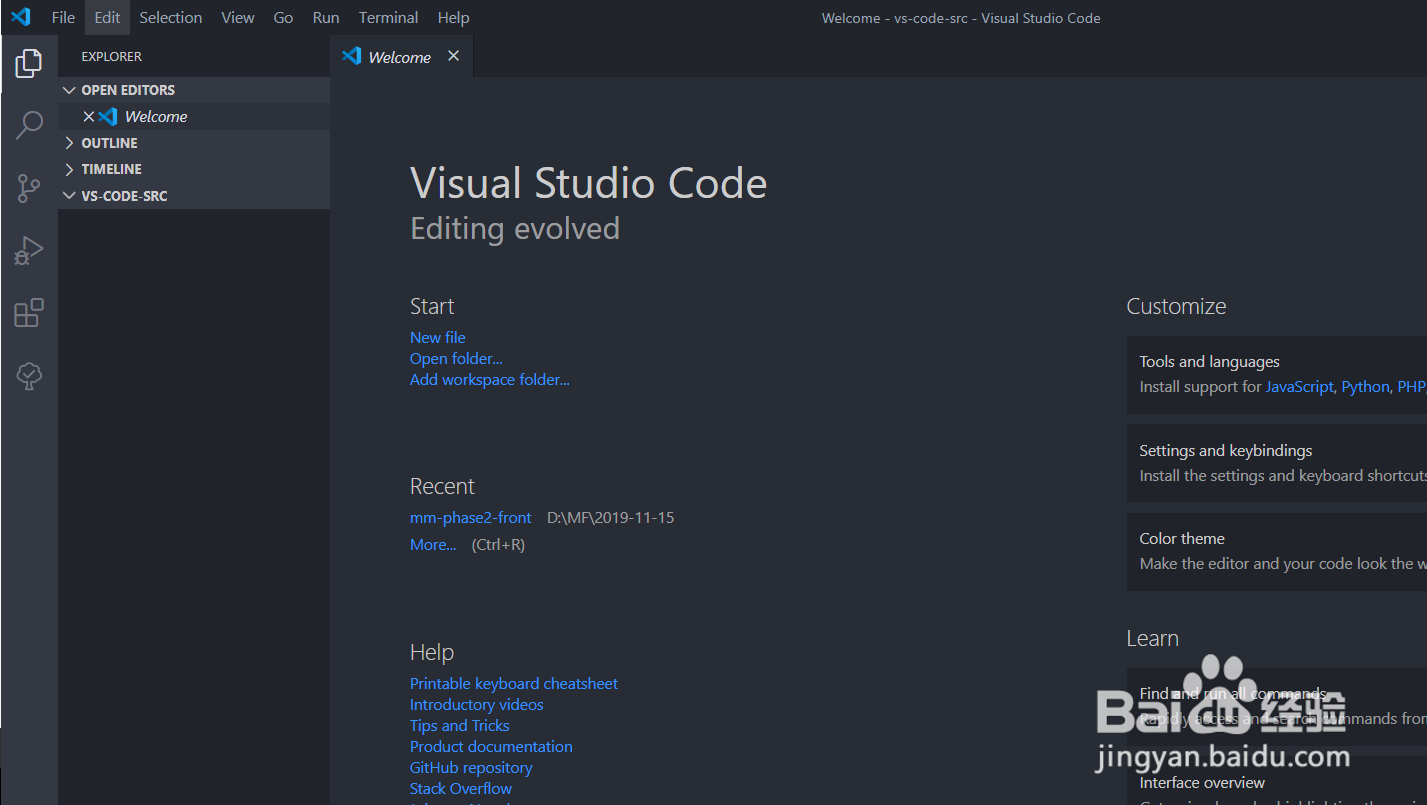
2、 捂执涡扔使用快捷键ctrl + shift + p按键,输入maven进行搜索,选中如图诉讼hi的create mavene project
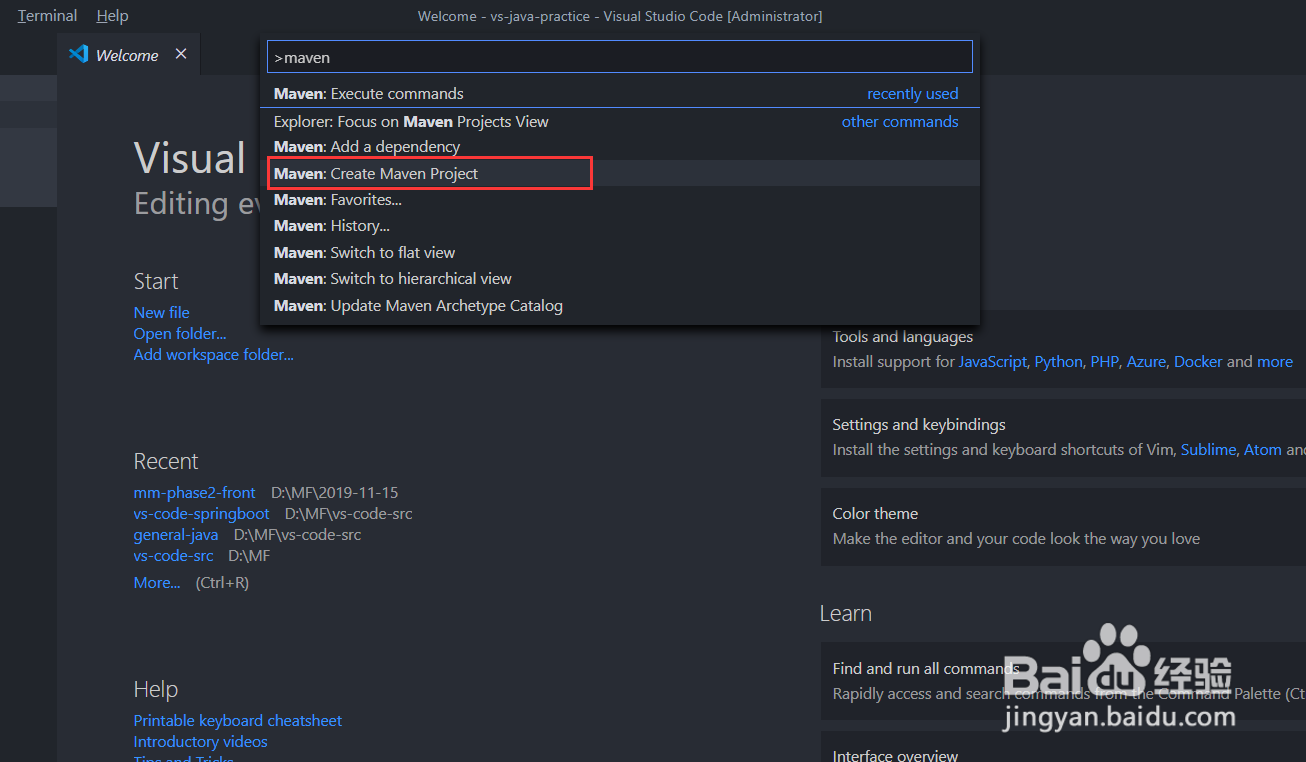
3、步骤2后,选择如图所示的archetype-quickstart-jdk8
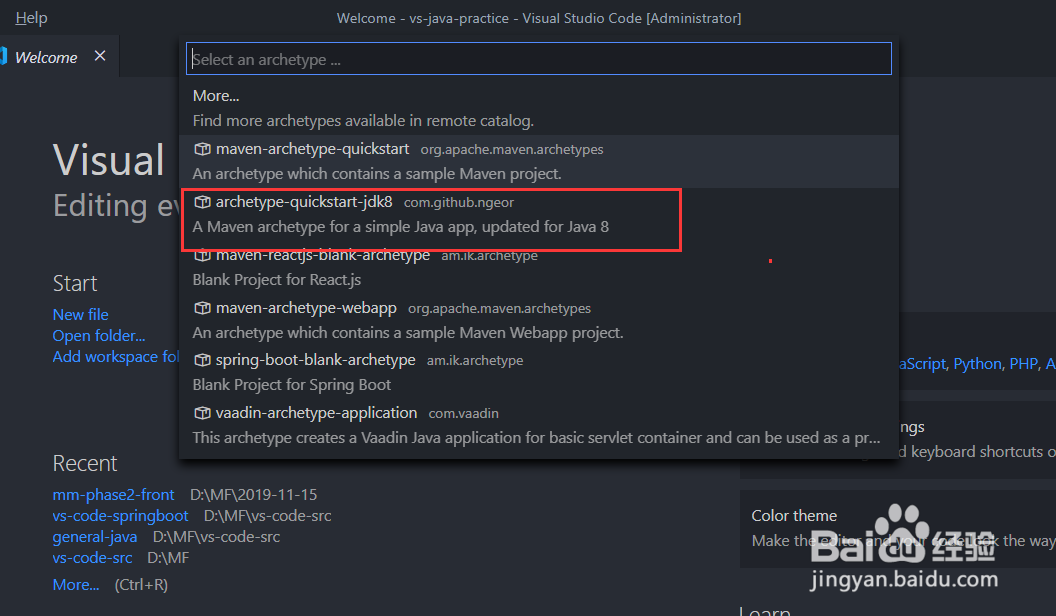
4、接下来选择版本信息,如图
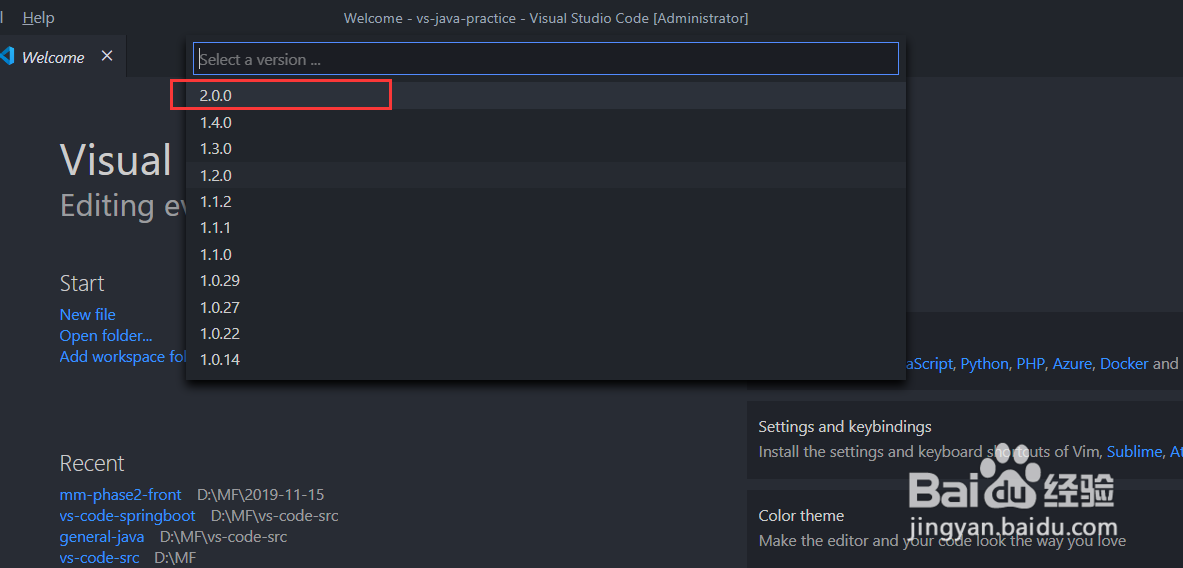
5、 接下来设置项目路径
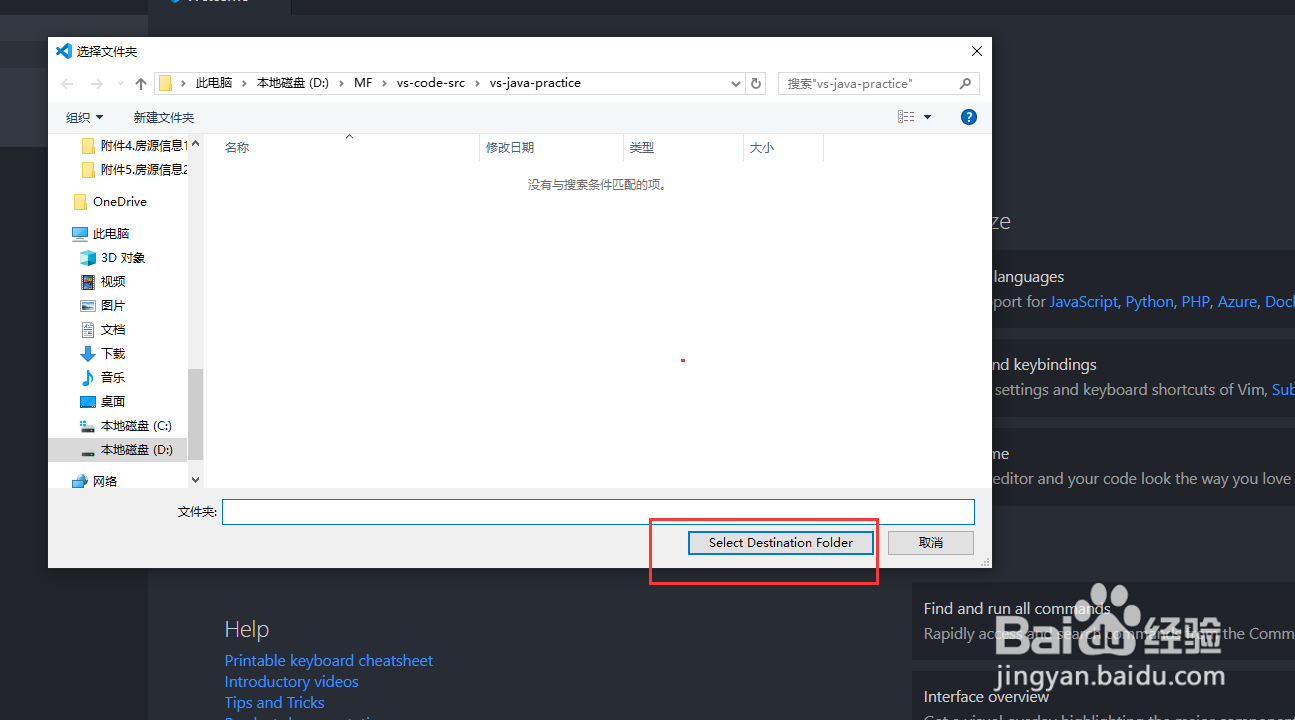
6、 步骤5后会默认打开cmd窗口,如果出现如图所示,则需要先关闭窗口
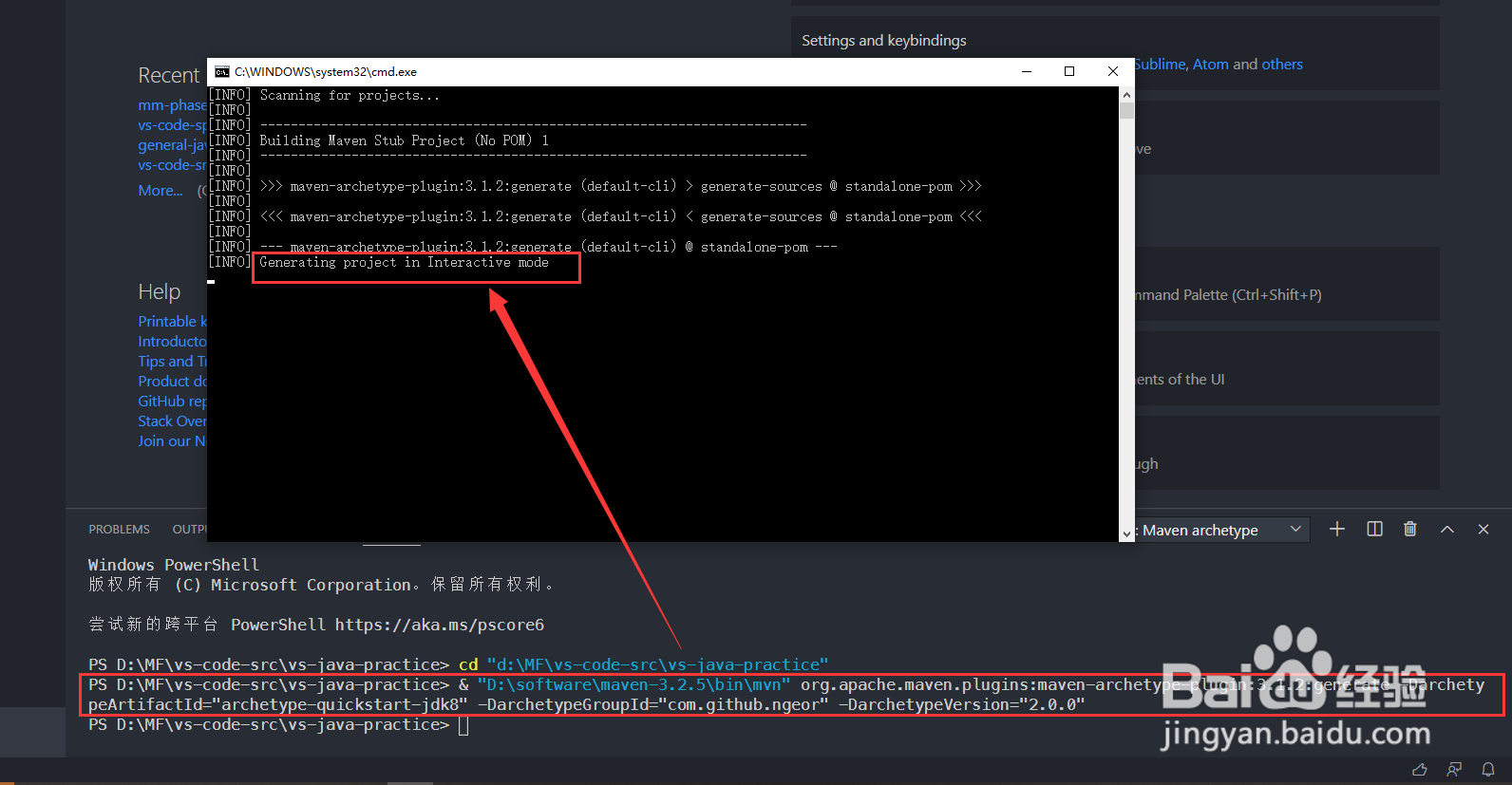
7、 打开vscod的termial终端面板,按下键盘的上箭头,会出现步骤6中运行的命令,在后面加上 -DarchetypeCatalog=internal如图,参考命令行如下。cd "d:\MF\vs-code-src\vs-java-practice"& "D:\software\maven-3.2.5\bin\mvn" org.apache.maven.plugins:maven-archetype-plugin:3.1.2:generate -DarchetypeArtifactId="archetype-quickstart-jdk8" -DarchetypeGroupId="com.github.ngeor" -DarchetypeVersion="2.0.0" -DarchetypeCatalog=internal
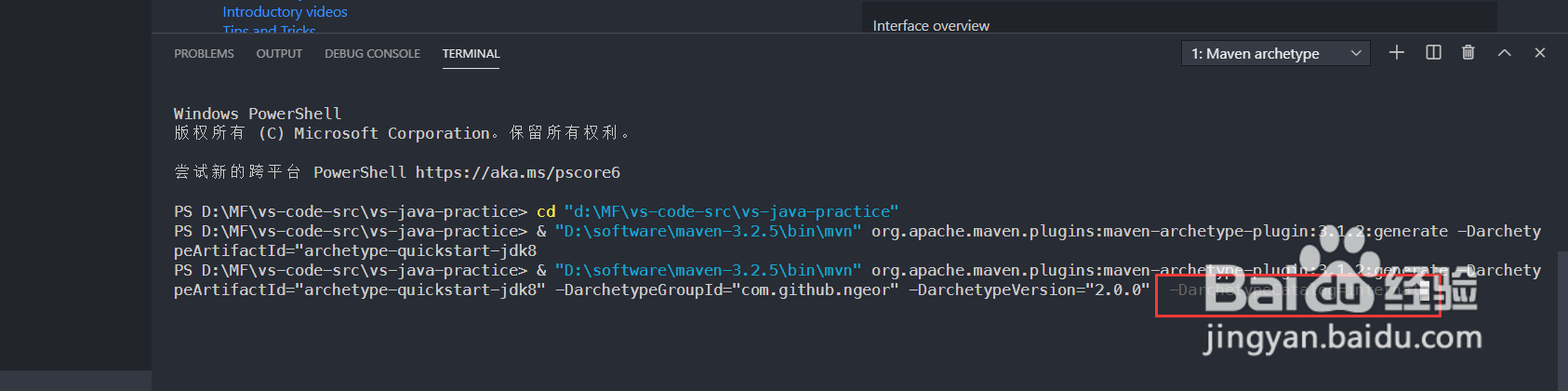
8、 步骤7后,自动生成的maven项目结构如图所示
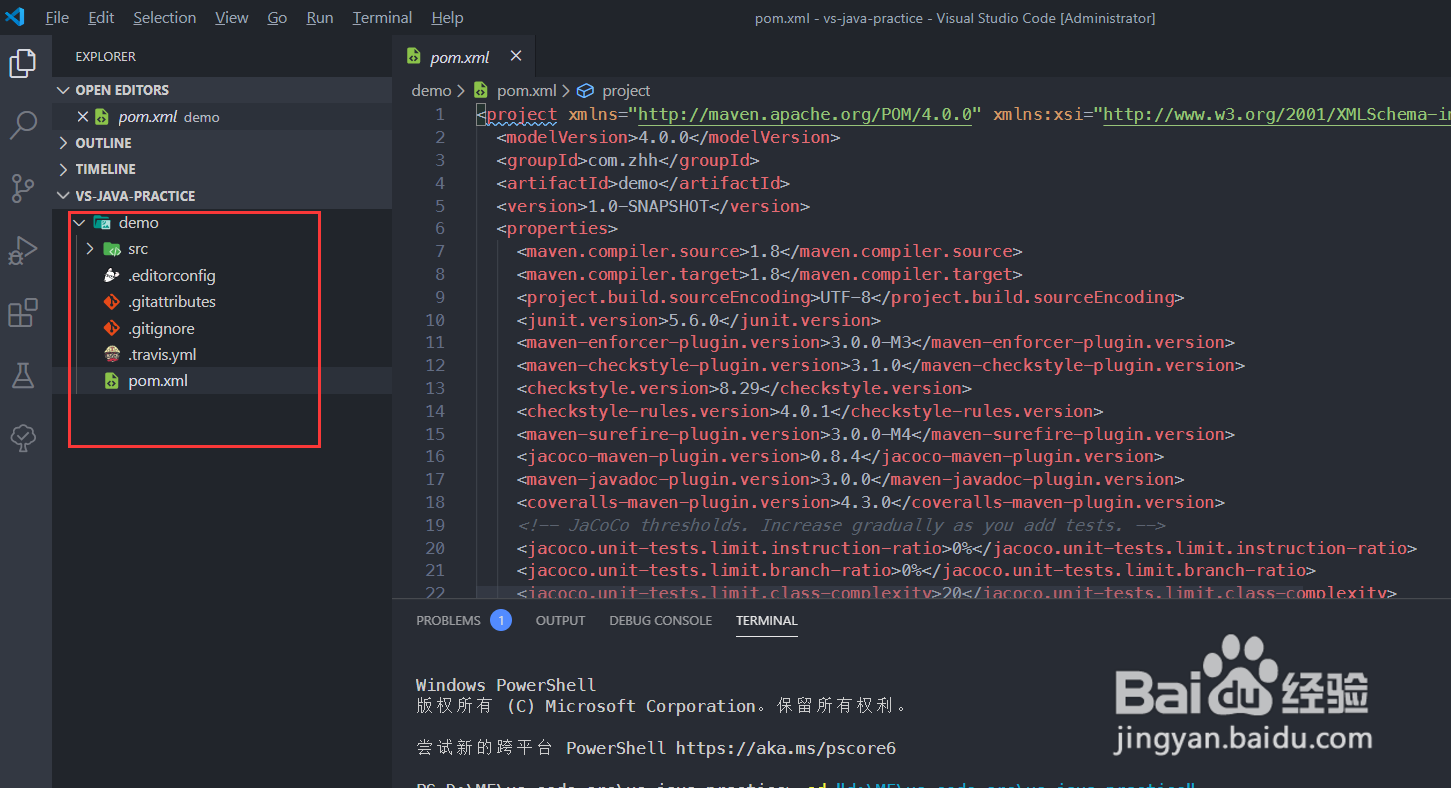
9、 如果您觉得有用,记得在下方点击投票、点赞、关注、留言,小编会定期奉上更多的惊喜哦,您的支持才是小编继续努力的动力,么么哒。

